
Win10 hiberfil.sys怎么删除关闭_系统睡眠休眠文件不能删除怎么办?
时间:2022-09-21 来源:网络 人气:
Hiberfil.sys文件是Win10休眠功能中将内存数据与会话数据保存到电脑硬盘、以便于Win10计算机断电重新启动后可以快速恢复会话所需的内存镜像文件。一般情况它会占用很大存储空间,并且该文件无法复制,删除,修改或移动,只有在电源管理中启动了休眠选项才会有这个文件,停用休眠选项后系统会自己把它删除。
1、想要找到hiberfil.sys文件,可以在文件夹选项中,取消勾选隐藏受保护的系统文件【Win + E打开文件资源管理器,点击左上角文件 - 选项 - 查看 - 隐藏受保护的系统文件】,并显示隐藏文件;
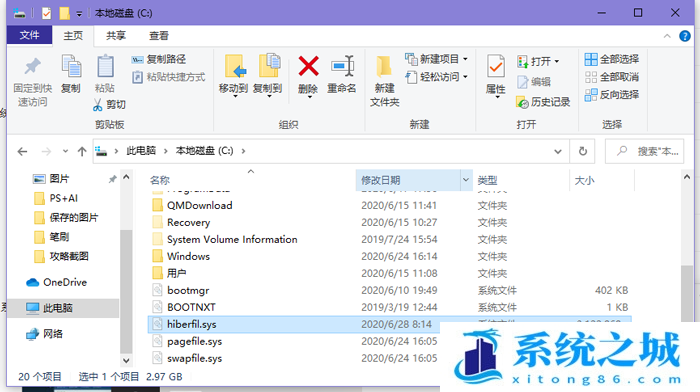
想要关闭Windows的休眠功能,我们可以使用命令行工具
2、按键盘上的【 Win + R 】组合键,打开运行,并输入【cmd】命令,再按【确定或回车】,可以快速打开命令提示符;
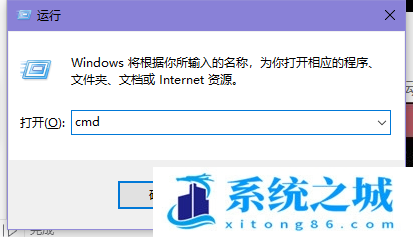
3、这时候,就可以打开命令提示符窗口;
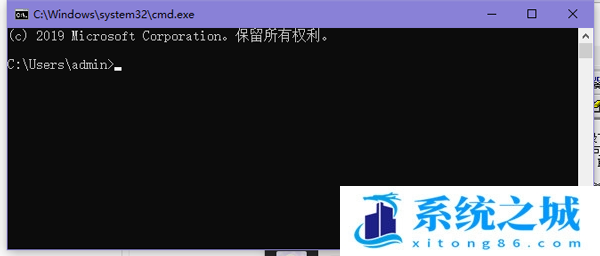
4、命令提示符窗口中,输入并按回车执行【powercfg -h off】命令,即可关闭休眠功能,同时hiberfil.sys文件也会自动删除;
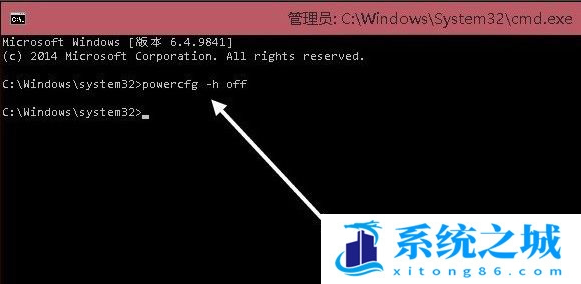
5、如果命令执行的时候,提示出现了意外错误,无法执行操作。你可能没有执行这个操作的权限,说明运行该条命令,必须【以管理员的身份运行】;

6、找到系统盘文件夹Windows > system32中的cmd.exe文件;
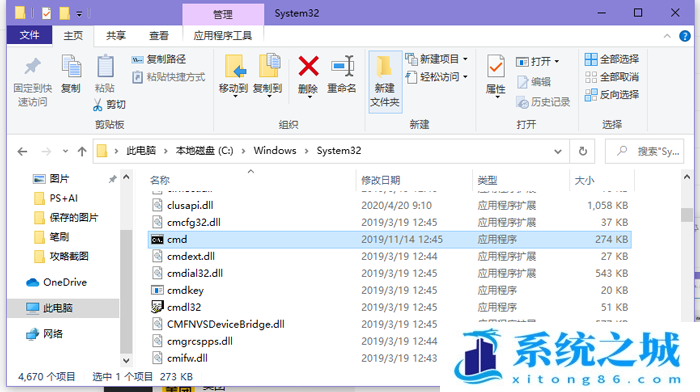
7、也可以按键盘上的【Win】键,或点击左下角的【Windows开始徽标】,在打开的菜单项中,选择【Windows 系统 - 命令提示符】;
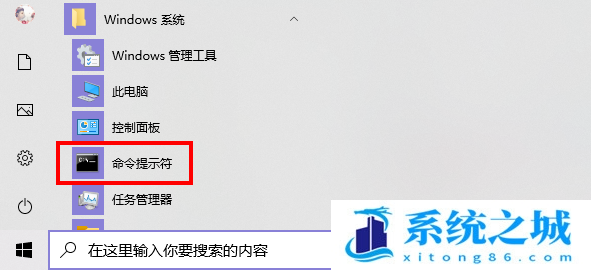
8、右键点击命令提示符,在打开的菜单项中,选择更多,然后选择【以管理员身份运行】,再执行【powercfg -h off】命令,即可成功删除Windows 系统休眠文件hiberfil.sys;
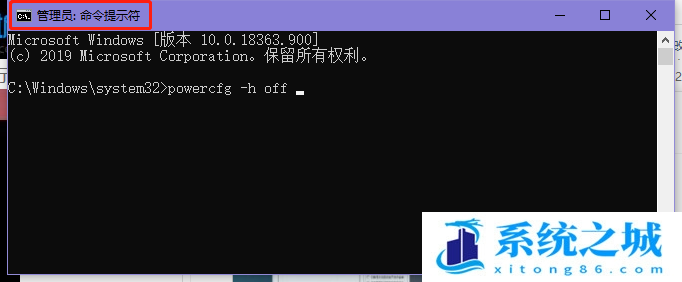
如果你的电脑系统盘空间足够,建议还是保留hiberfil.sys休眠文件,这样也便于每次电脑重启可以快速恢复到会话状态。
作者 系统之城
相关推荐
- 用脚本激活window10的方法推荐 win10版本秘钥永久可用
- 2025年Windows10永久激活码 2025年Win10永久神KEY密匙序列号
- 2024最新win10专业版激活密钥key 2025最新win10专业版激活密钥key
- windows 10产品密钥2025 最新win10专业版激活码大全
- Win10安全中心一直有红叉怎么办?
- Win10提示某些设置已由组织隐藏或管理员的解决方法
- Win10打印机共享错误代码3e3怎么解决?
- Win10电脑开机显示2个账户怎么办?win10开机显示两个账户问题解析
- 华硕灵耀 Pro 14笔记本怎么重装win10系统?
- win10怎么关闭Defender服务?win10关闭Defender服务操作教程
教程
Win10教程排行
- 1 win10专业版永久激活密钥
- 2 win10激活秘钥2022年12月最新_win10激活秘钥大全有效激活
- 3 win10怎么查看系统激活了没有_win10激活查看激活状态的方法
- 4 2025年Windows10永久激活码 2025年Win10永久神KEY密匙序列号
- 5 win10顶级激活码大全分享_支持家庭版专业版企业版
- 6 (亲测有效)永久激活Windows10系统的多种方法支持所有版本
- 7 小马win10激活教程_使用KMSTools工具激活win10
- 8 2024年win10多种版本激活码大全(附密钥激活步骤) 含工具箱
- 9 2022年11月最新win10系统一键永久激活工具(真正永久激活)
- 10 永久激活Windows10专业版系统详细教程

系统教程
- 1 应用程序无法正常启动,游戏软件报错0xc0000142解决办法+修改工具
- 2 Win11/win10/Win7系统各版本永久激活密钥及激活错误解决方法
- 3 Vmware17/16虚拟机去虚拟化工具修改虚拟机硬件教程+成品系统过检测
- 4 联想笔记本如何重装系统?联想笔记本重装系统的方法
- 5 联想拯救者Y7000P如何重装系统?笔记本重装纯净系统工具镜像
- 6 MSDN下载哪个版本最稳定?最稳定的MSDN系统推荐
- 7 稳定版 Windows Server 2022 22H2 服务器系统 正式版免激活
- 8 ROG枪神7如何重装系统?重装枪神7笔记本系统的方法
- 9 Win11电源选项快速启动选项没了怎么办
- 10 暗影精灵4笔记本蓝屏后无法开机如何解决










